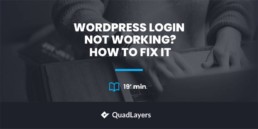
登录您的网站时遇到问题?您的 WordPress 登录无效吗?别担心,我们已经为您提供了保障。在本指南中,我们将向您展示如何解决导致登录停止工作的最常见问题。
登录是任何 WordPress 网站最重要的页面之一,因为它允许您访问仪表板。我们已经看到了如何自定义登录以充分利用它,但是当登录停止工作并且您无法访问您的站点时,您该怎么办?
不幸的是,对于许多用户来说,这是一个非常普遍的问题。好消息是,如果您遇到此类事故,有很多解决方案会很有用。在我们针对每个问题介绍不同的解决方案之前,让我们更好地了解 WordPress 登录可能无法正常工作的原因。
为什么 WordPress 登录停止工作?
许多原因可能会导致 WordPress 登录停止工作。网站文件、服务器、数据库、插件、主题等可能存在问题。事实上,任何这些元素的问题都是登录过程中出现问题的常见原因。
这些是一些更常见的问题,可能会阻止 WordPress 登录正常工作:
如果您遇到任何这些问题,请不要担心。在下一节中,我们将展示如何解决这些问题并重新获得对您网站的访问权限。
WordPress 登录不起作用?如何修复
如前所述,有多种原因和错误可能会导致您的 WordPress 登录停止工作,因此很难确切知道出了什么问题以及如何修复它。在本节中,我们将向您展示一些最常见问题的解决方案,以便您确切地知道该怎么做。
根据您面临的问题,您可能需要从您的网站编辑一些关键文件。这就是为什么在我们开始之前,我们建议您备份您的 WordPress 网站并确保将其保存在安全的地方,以防您需要恢复您的网站。
现在不用多说,让我们来看看解决方案。
1.清除缓存和Cookies
Web 浏览器缓存是指浏览器中存储或隐藏的临时文件。清除缓存后,当您重新加载登录页面时,您的浏览器将使用支持 WordPress 的较新版本的文件进行更新。
另一方面,cookies 是带有数据的小文件,用于在网络中识别您的计算机。WordPress 使用 cookie 进行身份验证,因此清除它们也可以解决登录页面的一些问题。在执行此操作之前,请确保您已在 Web 浏览器上启用它们。
要清除 Web 浏览器上的缓存和 cookie,请转到“设置”,前往“隐私和安全”选项卡,然后单击“清除浏览数据”选项。
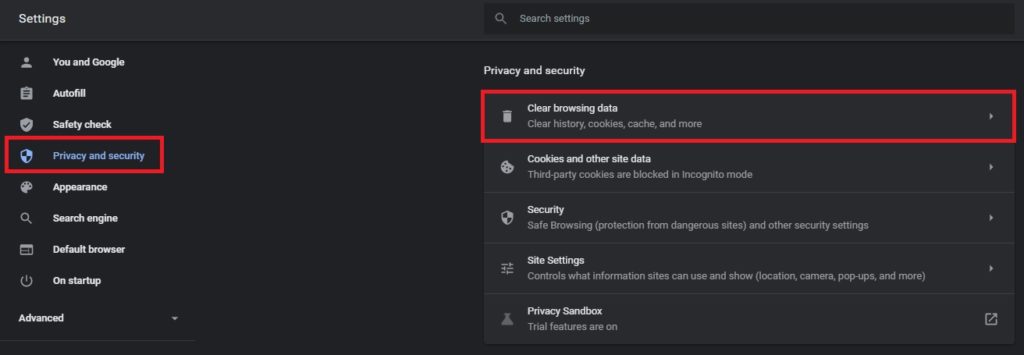
现在,您需要在浏览器中选择要清除的浏览器数据。在基本选项卡下,检查 Cookie 和其他站点数据以及缓存的图像和文件的选项。最后,按清除数据。
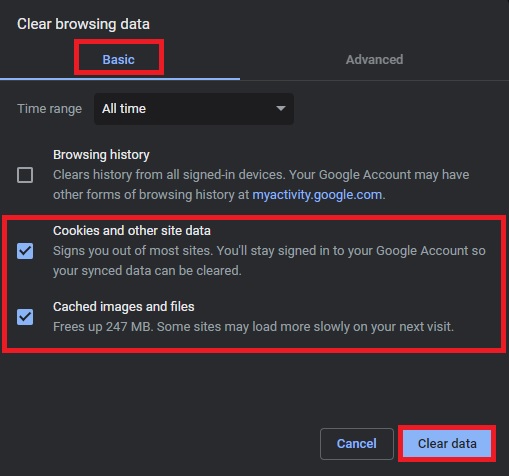
就是这样,您的所有缓存和 cookie 都将在您的网络浏览器上被清除。
这是使用 Google Chrome 清除缓存和 cookie 的过程。如果您使用的是其他浏览器,您可以查看以下链接中的步骤:
当您的 WordPress 登录不起作用时,清除缓存和 cookie 是您应该做的第一件事。如果这不起作用,请检查下一个解决方案。
2. 检查您的登录凭据
这是一个非常明显的解决方案,但经常被忽视。然而,人类往往会犯错,而数字世界中的大部分错误都是由人类造成的。因此,如果您不是机器人,请检查您是否使用了正确的登录用户名和密码组合。
事实上,除非您更改了默认警报,否则会出现一条错误消息,说明问题所在。在登录 WordPress 仪表板之前,请确保您输入了正确的登录凭据。
或者,您可以尝试通过单击丢失密码链接来更改密码。您需要输入与网站链接的电子邮件地址,并通过发送给您的验证电子邮件更改密码。
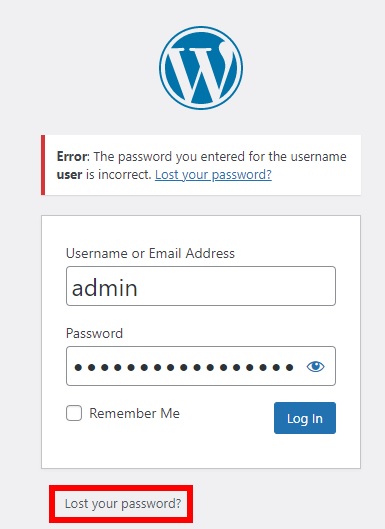
如果这些都不起作用,您可能需要检查您的插件。
3. 插件问题
有时,您使用的插件也会在您的网站上产生问题并导致您的 WordPress 登录停止工作。通常情况下,您站点上的某些插件之间存在冲突,或者存在阻止您登录的安全插件。
首先,检查是否有插件问题。为此,首先,手动停用插件。为此,您需要使用 FTP 客户端或使用cPanel文件管理器。如果您是网站所有者,您的网站托管可以为您提供访问权限。
对于此演示,我们将使用名为FileZilla的 FTP 客户端,但您可以使用任何您喜欢的工具。访问它后,导航到您的网站文件目录并找到 wp-content/plugins 文件夹。然后,右键单击它并将文件夹临时重命名为“plugins_disable”之类的名称。
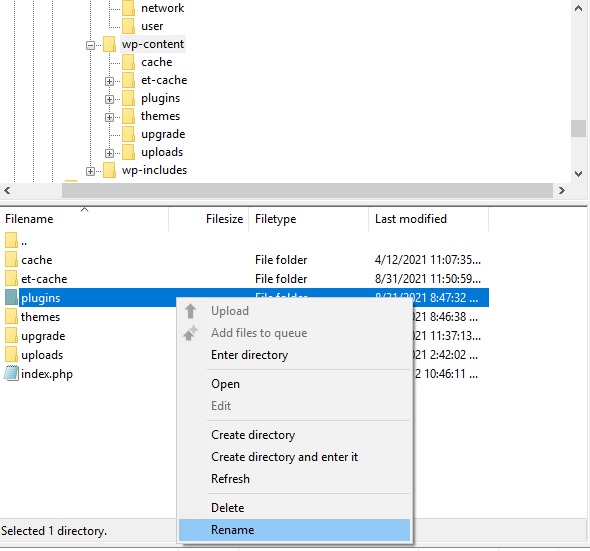
重命名后,WordPress 将无法识别或访问插件文件,因此它会自动停用您网站上的所有插件。即使您可能会停用想要保持活动状态的插件,这是了解插件是否导致您的登录问题的最快方法。
之后,尝试登录您的网站。如果可以登录,则可以确认 WordPress 登录无效,因为存在插件冲突。现在您需要找出实际导致问题的插件并对其进行故障排除。为此,请一一激活插件并尝试登录,直到找到导致问题的那个。
有时,安全插件可能会阻止用户登录,因此请先检查您的安全插件。
有关如何批量停用插件的更多信息,请查看本指南。
4. 与主题冲突
与插件发生的情况类似,您的主题也可能会干扰您的 WordPress 登录并造成冲突。当您为网站使用自定义登录页面时,这尤其常见,因为该页面可能与您当前的主题不完全兼容。
好消息是很容易检查是否存在不允许您登录网站的主题干扰。再次,您将需要使用 FTP 客户端访问您的网站文件目录并重命名主题文件夹以禁用它,就像您之前使用插件所做的那样。
打开您的 FTP 客户端并找到您在站点上使用的主题文件夹。通常,您可以在 wp-content/themes 下找到主题文件夹。对于本教程,我们使用 Divi 主题,因此我们将 Divi 文件夹重命名为“Divi_disable”。
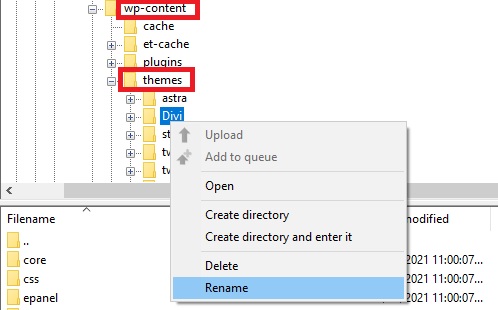
只需右键单击您的主题文件夹并重命名即可。如果您不确定哪个是当前主题,请询问网站所有者或开发人员。
停用主题后,尝试登录您的网站。如果它有效,您可以确认您的 WordPress 登录由于与您的主题冲突而无法正常工作。如果是这种情况,您可以检查主题文件以识别并解决问题,或者联系您的主题支持。
5. 错误的 WordPress 登录 URL
隐藏或更改 WordPress 登录 URL 是确保网站安全的最佳方法之一。保护您的站点免受登录和 DDoS 攻击也是一种常见做法。
如果您更改了登录 URL,但现在找不到它,您将无法登录您的站点。在这种情况下,最好的选择是停用用于修改登录 URL 的插件。
您可以按照我们之前描述的相同步骤轻松执行此操作,以停用所有插件。只需打开您的 FTP 客户端,找到 wp-content/plugin 文件夹下的 plugins 文件夹并打开它。您将看到您网站上安装的所有插件的文件夹。
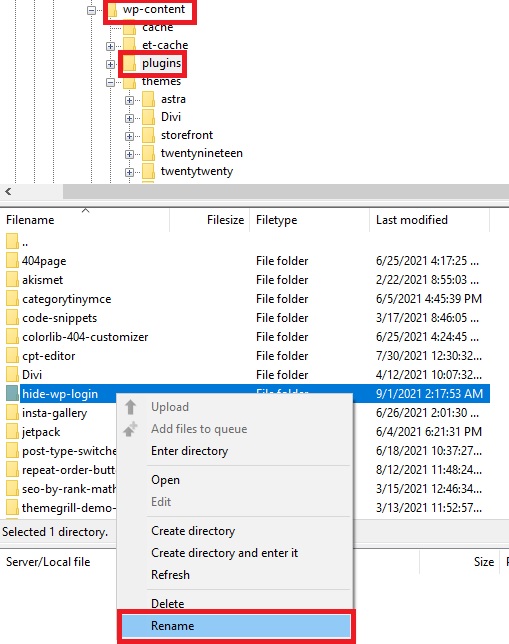
找到您使用更改登录 URL 的插件,右键单击它并重命名文件夹以将其停用。
然后,在您的网站域后添加/wp-admin 输入登录页面的默认URL,您将能够看到您网站的登录页面。之后,像往常一样输入用户名和密码以访问您的站点。
确保您记得再次登录后如何访问登录页面。如果您仍想确保您的网站安全,您可以重新激活插件以再次隐藏或更改登录页面。
6. 建立数据库连接时出错
您网站的所有信息和数据都存储在您的数据库中。如果数据库无法与您的站点链接,您可能会遇到一些可能导致 WordPress 登录无法正常工作的问题。
如果您站点上的数据库信息不正确,则数据库连接可能会出现问题。此外,如果数据库已损坏或由于数据库服务器无响应,也可能会出现此问题。
好消息是您可以轻松修复 WordPress 中的数据库连接问题。但在我们开始这些步骤之前,您需要确保您的数据库凭据和数据库托管信息是正确的。联系您的托管服务提供商并询问他们,但如果您仍然无法登录您的网站,则可能需要修复数据库。
6.1. 修复数据库连接错误:修复 WordPress 数据库
要修复您的 WordPress 数据库,请使用 FTP 客户端找到并打开您网站的 wp-config.php 文件。
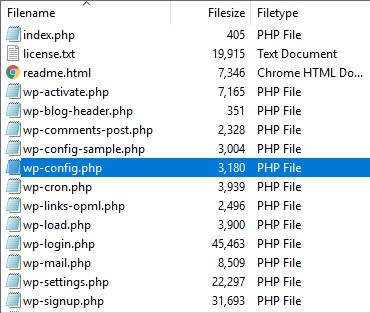
您将在此文件中看到您网站的所有配置详细信息。事实上,如果您需要再次检查它们,您也可以在此处找到数据库凭据。
现在,在“仅此而已,停止编辑!祝出版愉快。” 行并保存文件。
定义(’WP_ALLOW_REPAIR’,真);
然后,访问链接 http://www.yoursite.com/wp-admin/maint/repair.php 以完成修复。
您将能够在这里看到两个选项:一个是修复数据库,另一个是修复和优化它。如果您不想优化数据库,现在只需单击“修复数据库”即可。
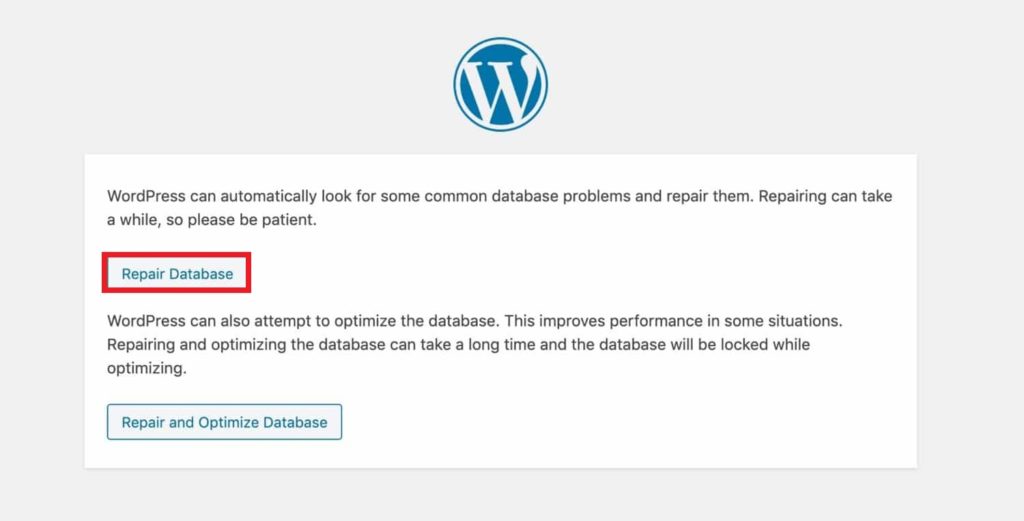
该过程完成后,如果数据库连接出现问题,您应该能够登录到您的 WordPress 网站。
如果这不能解决问题并且登录仍然不起作用,请检查下一个解决方案。
7. .htaccess 文件的问题
.htaccess 是处理所有固定链接的服务器的配置文件。这意味着如果此文件有任何问题,这可能会导致 WordPress 登录无法正常工作。
要解决此问题,您需要删除 .htaccess 文件并将其再次添加到您的 WordPress 网站。只需打开连接到您网站的 FTP 客户端并找到 .htaccess 文件。将其下载到本地计算机作为备份,然后从 FTP 客户端从您的网站中删除 .htaccess 文件。
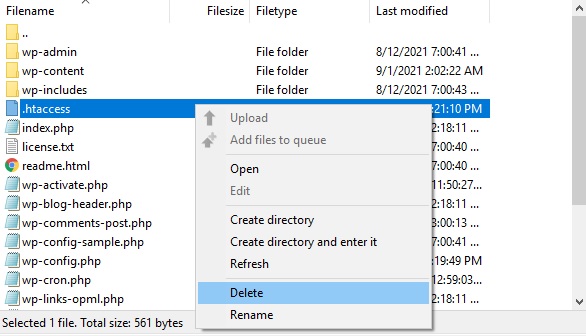
现在再次尝试登录,如果您能够访问您的网站,则意味着 .htaccess 文件存在问题。
为了确保您的站点顺利运行,您需要将 .htaccess 文件添加到您的服务器。为此,请转到“设置”>“永久链接”,然后按“保存更改”。您不必在此处更改任何设置或选项。
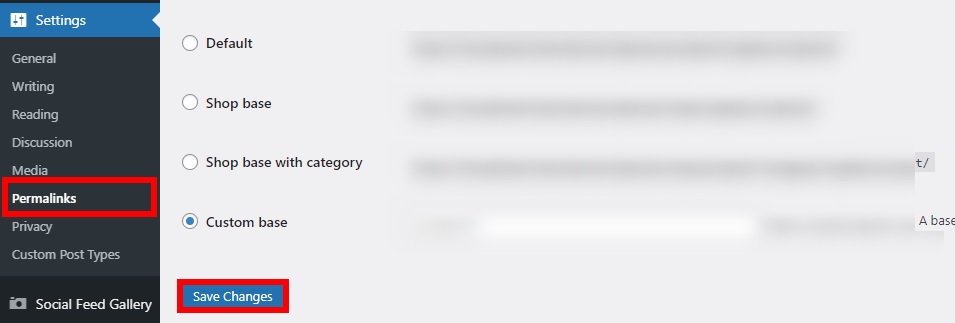
这将自动在您的服务器中创建 .htaccess 文件,您的站点将再次启动并运行。
8. 没有足够的 PHP 内存限制
WordPress 登录可能无法正常工作的另一个原因是 PHP 内存限制不足。默认情况下,网站的服务器内存在 64 MB 以上,但有时这还不够。
如果 PHP 内存限制过低,您会看到一个错误,这可能会使您的 WordPress 登录出现故障。如果您在登录时看到此类错误,则需要手动增加内存限制。
在 FTP 客户端的帮助下,您可以轻松地做到这一点。只需从您的网站目录中找到并打开 wp-config.php 文件。然后,将以下代码片段粘贴到“仅此而已,停止编辑!快乐出版”行。
定义(’WP_MEMORY_LIMIT’,’256M’);
这会将限制增加到 256MB。将代码添加到字段后,保存并打开您的登录页面。如果您可以登录到您的网站,那么您的 WordPress 登录由于 PHP 内存有限而无法更早地工作。
如果之后您仍然收到有关 PHP 内存限制的错误,请通过编辑代码段将限制增加到 512MB,然后重试。
9. 网站网址错误
站点 URL 和 WordPress 地址 URL 是两个不同的 URL。您需要确保两个 URL 相同,以便它们到达相同的站点目标。
尽管这些 URL 通常是相同的,但如果您最近迁移了您的网站或进行了重大更新,情况可能并非如此。如果是这种情况,您可以轻松确保两个 URL 与 FTP 客户端相同。
为此,请从 FTP 客户端找到并打开 wp-config.php 文件,然后在“仅此而已,停止编辑!快乐出版”行:
定义(‘WP_HOME’,’https://www.yoursite.com’);
定义(‘WP_SITEURL’,’https://www.yoursite.com’);
确保您对 WP_HOME 和 WP_SITEURL 使用相同的 WordPress 地址 URL。
之后,保存文件并重新加载 WordPress 登录页面。现在您应该可以毫无问题地登录了。
注意:这看起来很明显,但请确保在 Web 浏览器中输入的站点 URL 也是正确的。如果您访问和管理大量网站,这可能很有用。
WordPress 登录不起作用的更多原因
我们列出了 WordPress 登录最常见问题的一些解决方案。但是,如果您仍然遇到问题并且您的登录无效,您可以尝试以下解决方案。
1.文件和文件夹权限问题
文件和文件夹权限问题相对较少,但它们也可能导致 WordPress 登录停止工作。您所有的浏览器目录都存储在可以从 FTP 客户端或 cPanel 访问的文件和文件夹中。如果 wp-admin 文件夹或 wp-login.php 文件包含错误的权限,您的网站将无法访问这些文件和文件夹。因此,您将无法登录。
如果您认为这可能会导致您的登录出现问题,您可以更改他们的权限。为此,请将您的 FTP 客户端连接到网站服务器并找到 wp-admin 文件夹和 wp-login.php 文件。右键单击它们,选择权限并调整以下数值:
- wp-admin 文件夹数值:755
- wp-login.php 文件数值:644
最后,按 OK 保存更改。
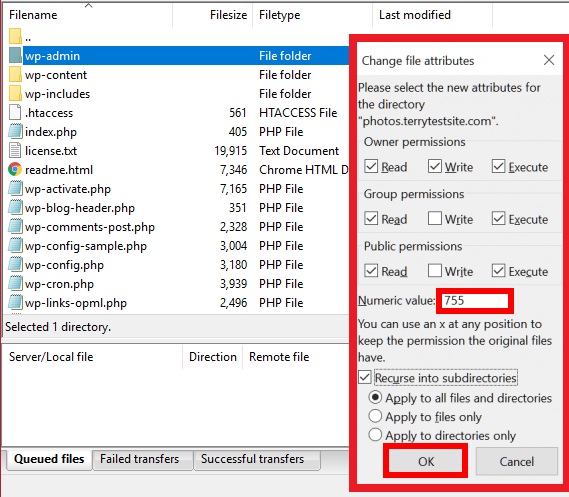
现在,重新加载您的网站并输入登录凭据。如果文件和文件夹权限出现问题,您应该能够登录您的网站。
2.损坏的WordPress文件
如果您的核心 WordPress 文件已损坏,则可能会影响您的整个网站并阻止登录正常工作。这不是一个常见问题,但是当它发生时,它往往会出现在 wp-login.php 文件中。
为了克服这个问题,只有一种解决方案。您应该访问WordPress.org官方网站并下载最新版本的 WordPress。然后,解压缩 ZIP 文件并找到新的 wp-login.php 文件。之后,将 FTP 客户端连接到您的网站服务器并在此处上传新的 wp-login.php 文件。
确保覆盖现有的 wp-login.php 文件以用新文件替换旧的损坏文件。
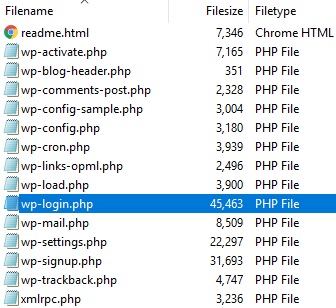
如果损坏的文件阻止您登录您的网站,现在您应该能够轻松地再次登录。
其他措施
如果您已经尝试了上述所有方法并且您的 WordPress 登录仍然无法正常工作,那么您还可以采取一些其他措施来启动和运行您的网站。
1. 询问您的网站主机
如果上述解决方案都没有解决您的登录问题,您可以联系您的网络主机。您无法登录网站的原因可能与主机端的服务器问题有关。
如果是这种情况,他们会为您提供一些有关问题所在以及如何解决的信息。确保您拥有最好的 WordPress 托管服务之一,并提供出色的支持。当出现问题并且您需要紧急帮助时,托管公司的质量是显而易见的。
2.恢复以前的网站备份
如果您的 WordPress 登录仍然无法正常工作,您可以选择的最后一个选项是恢复以前的备份。如果您的网站上安装了备份系统,这很容易。
要恢复备份,您可以使用 FTP 客户端或 cPanel 管理器。如果您需要更多相关信息,请查看我们关于如何备份 WordPress 网站的指南。
奖励:如何自定义 WordPress 登录页面
大多数管理员不会过多关注登录,因此 99% 的 WordPress 网站最终都拥有相同无聊的登录页面。但是,自定义它可以有几个好处。例如,改进登录页面可能对在线商店、会员网站和附属计划有益。客户通常会登录以下订单或访问他们的好处,因此如果您对登录页面进行个性化设置,则会给人留下更好的印象。
除了设计之外,您还可以自定义其他内容,使您的网站更安全。例如,您可以限制登录尝试次数以防止黑客入侵。最重要的是,您还可以自定义登录页面 URL,使其更难找到并避免暴力攻击。
有几个选项可以编辑登录页面,但最简单的方法是使用专用插件。有多种工具可用于此操作,但在本演示中,我们将使用 自定义登录页面定制器。这是一个免费且简单的插件,可让您轻松自定义 WordPress 登录页面。
安装并激活插件
要开始使用此工具,您需要先安装并激活它。在您的仪表板中,转到插件 > 添加新并搜索插件。找到后,单击立即安装,然后将其激活。
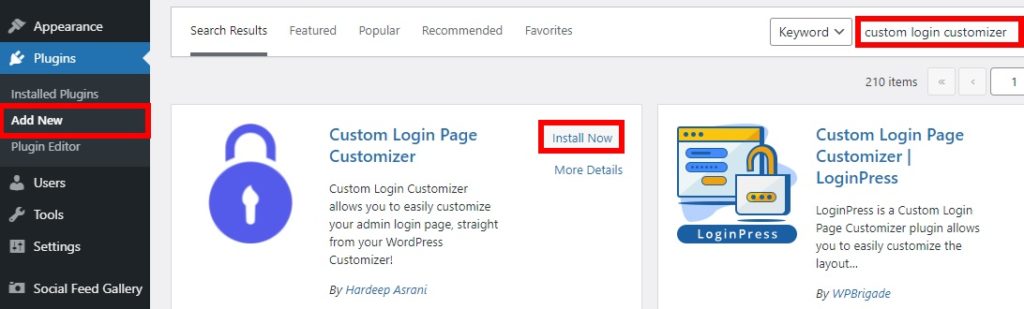
或者,您可以手动安装插件。如果您对此不熟悉,可以通过我们的指南了解如何手动安装插件以获取更多详细信息。
自定义 WordPress 登录页面
之后,转到登录定制器 > 定制器,您将被重定向到实时定制器,您可以在其中编辑登录页面。
您将在此处看到许多选项,您几乎可以更改任何内容。您可以自定义模板、背景、徽标、表单、字段和按钮。此外,在“其他”部分下,还有一些选项可以添加自定义 CSS 和 JavaScript 以自定义您的登录页面。
当您编辑页面时,您将在屏幕右侧看到实时预览的更改。一旦您对自定义感到满意,请单击发布/更新以将其应用到您的站点。
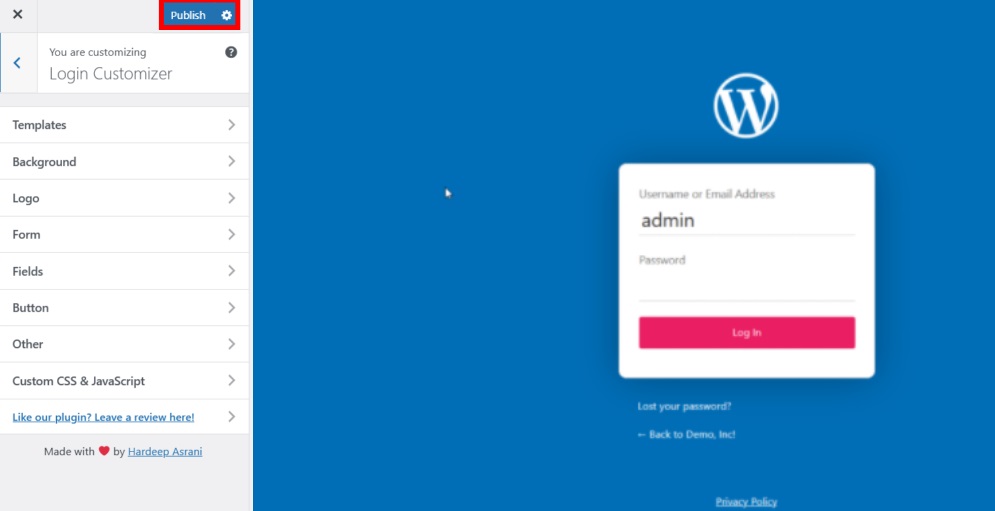
现在,如果您检查前端,您将能够看到您新定制的 WordPress 登录页面。
您还可以通过站点构建器以编程方式编辑登录页面。如果您想了解更多相关信息,请查看我们关于如何自定义 WordPress 登录页面的教程。此外,如果您想尝试其他工具,请查看我们用于自定义登录页面的最佳插件列表。
结论
总之,有几个原因可能导致 WordPress 登录页面停止工作,因此可能很难确切知道问题是什么。这种情况经常发生,可能会阻止您访问您的网站。
在本指南中,我们向您展示了如何解决登录页面最常见的问题。
- 缓存和 Cookie
- 登录信息
- 插件问题
- 主题干扰
- 错误的 WordPress 登录 URL
- 建立数据库连接时出错
- .htaccess 文件的问题
- 没有足够的 PHP 内存限制
- 网站网址不正确
- 文件和文件夹的权限错误
- 损坏的核心 WordPress 文件
如果这些解决方案都不适合您,则可能是因为文件和文件夹权限问题以及核心文件损坏。如果您尝试解决此问题并且登录页面仍然无法正常工作,那么您只有两个选择:联系您的网络主机或恢复您网站的先前备份。
最后,我们还向您展示了有关如何使用插件自定义登录页面的附加部分。这对于电子商务商店、会员和附属网站非常有用,可以使登录看起来更专业,并为您的网站增加一层额外的安全性。
我们希望本教程有用。如果是,请在社交媒体上分享,以帮助您的朋友解决登录页面的问题!
有关如何充分利用您的网站的更多信息,请查看以下指南:
